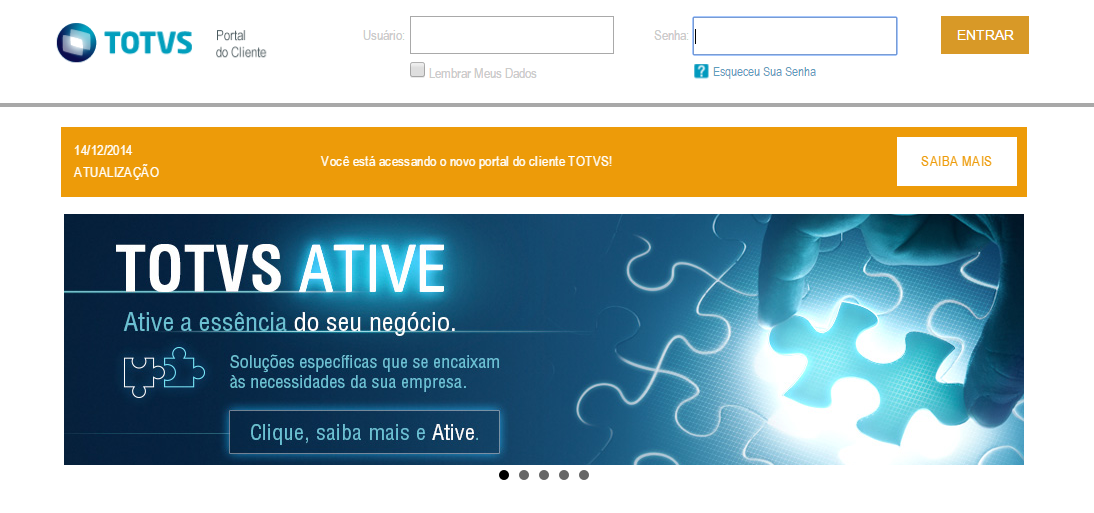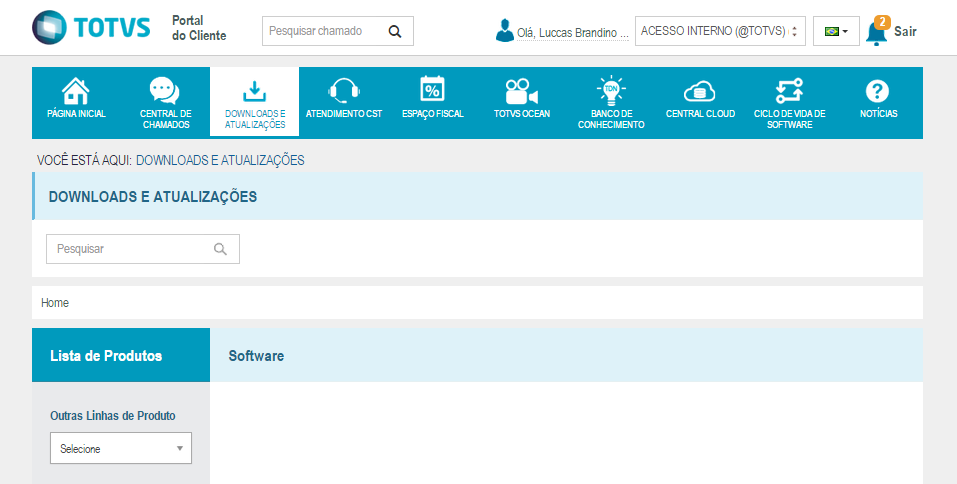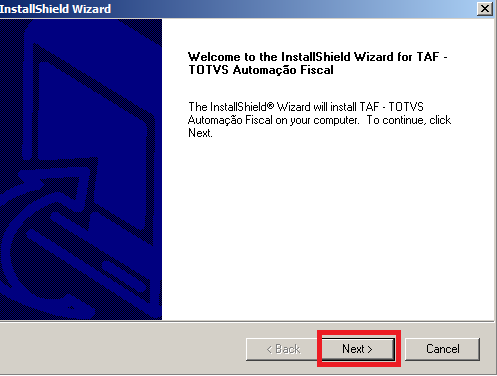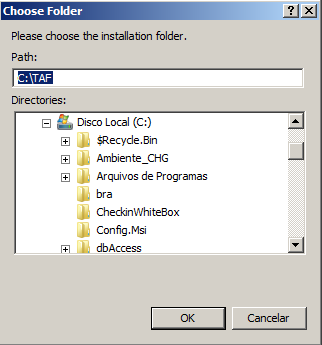Histórico da Página
Nesta página iremos demonstrar como realizar a instalação do TAF, lembrando que o instalador do TAF também oferece a possibilidade de instalação do TopConnect( Obrigatório ) e do TSS( Obrigatório para clientes que irão utilizar o TAF para geração do E-Social ).
...
• Para verificar quais são os bancos de dados que podem ser utilizados com o TopConnect acesse o link Bancos Homologados.
12. Acessar a página de suporte da TOTVS:
...
23. Acessar a página de Downloads e Atualizações:
...
34. Utilizar o campo de busca e procurar por "TAF" e realizar o Download do arquivo referente ao Instalador:
Manual de Instalação
Disponível na página Manual de Instalação.
...
5. Processo Geral de Instalação:
I. No diretório onde está o arquivo de instalação execute o programa “setup.exe”, conforme abaixo:
II. Leia atentamente as informações disponibilizadas na Wizard e siga com a instalação:
III. Leia atentamente o termo de contrato e caso esteja de acordo avance com o processo de instalação:
IV. Selecione o local de instalação do produto TAF:
V. Nesta próxima tela selecione quais aplicações deseja instalar, sendo que o TAF e o Totvs DbAccess são sempre obrigatório:
VI. Nesta tela é necessário informar os parâmetros de configuração com o banco de dados:
• Database = Qual o banco de dados que será utilizado para o TAF.
• Alias = Nome que será configurado no Sistema Operacional para configuração com o Banco de Dados ( ODBC no caso de Microsoft SQL e TNSNAMES no caso do Oracle, por exemplo ):
• Servidor = Servidor onde está instalado o serviço do TotvsDbAccess( TopConnect):